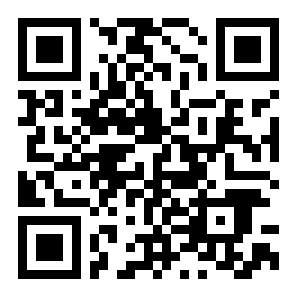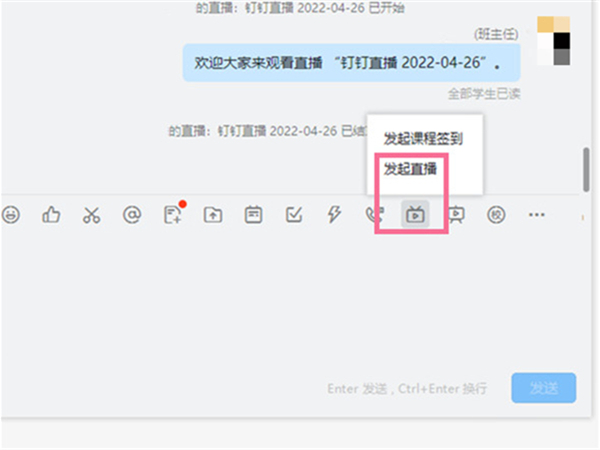怎么把钉钉里的文档转发到微信
来源:全查网
更新时间:2023-08-03 12:23:55
文章导读:怎么把钉钉里的文档转发到微信?钉钉里面保存着大量的工作文件,这些文件有些时候需要被转发到其他平台,比如微信。那么怎么把钉钉里的文档转发到微信呢?想要了解具体操作的小伙伴可以跟小编一起来看看哦!怎么把钉钉里的文档转发到微信第一步,点击文档我们打开钉钉软件,然后我们点击软件中的文档。第二步,点击菜单我们进入文档之后,然后我们点击右上角的三个小点。第三步,获得链接我们进入文档的页面之后,然后我们点击里面的获得分享链接,然后生成链接分

怎么把钉钉里的文档转发到微信
钉钉里面保存着大量的工作文件,这些文件有些时候需要被转发到其他平台,比如微信。那么怎么把钉钉里的文档转发到微信呢?想要了解具体操作的小伙伴可以跟小编一起来看看哦!
怎么把钉钉里的文档转发到微信
第一步,点击文档
我们打开钉钉软件,然后我们点击软件中的文档。

第二步,点击菜单
我们进入文档之后,然后我们点击右上角的三个小点。

第三步,获得链接
我们进入文档的页面之后,然后我们点击里面的获得分享链接,然后生成链接分享到微信即可。

以上就是小编今日为大家带来的所有内容了,想要了解更多热门手机教程资讯,请多多关注全查游戏站。
以上内容是小编网络整理的关于怎么把钉钉里的文档转发到微信的相关攻略内容,如果不妥之处清及时联系我们。想了解更多最新的关于《钉钉,》的攻略、资讯等内容,请多多关注全查网